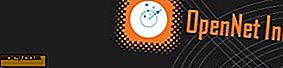Håll dina filer synkroniserade med SpiderOak
Det finns en myriad av online-fillagrings-, backup- och synkroniseringstjänster på webben. Några av dem är specifika för specifika enheter, såsom Asus EeePc. Andra är skräddarsydda för specifika operativsystem, som Windows eller Ubuntu. Då finns det några som fungerar bra med alla typer av enheter och operativsystem och håller dem synkroniserade. SpiderOak är en sådan tjänst.
SpiderOak är en gratis och betald tjänst som erbjuder lagring, säkerhetskopiering och synkronisering till Windows, Mac och Linux-användare. Användare kan komma åt deras data via webbplatsen eller använda plattformen på skrivbordet. SpiderOak har också en iPhone-app tillgänglig via iTunes AppStore.
Som en Kubuntu Linux-användare har jag blivit besviken över bristen på KDE-stöd från Ubuntu One. Jag letade också efter något som skulle tillåta mig att börja skriva en artikel på en dator, spara den, stäng den och hämta sedan skriva på en annan dator utan filhantering. SpiderOak gör det och mer.

Installation
Det första steget att få SpiderOak är att ladda ner programmet från webbplatsen. Webbdesignerna gör ett stort löfte om att skydda din integritet och att de aldrig kommer att bryta mot det. Jag lämnar det upp till dig att bestämma vilken typ av data du vill lita på med dem.
Prissättningssystemet är en funktion som gör SpiderOak unik. Liksom Dropbox och andra, erbjuder det ett gratis grundkonto med 2 GB lagringsutrymme, vilket inkluderar alla backup- och synkroniseringsfunktioner. De erbjuder då ett pluskonto, vilket är $ 10 per 100 GB per månad, och det ökar med 100 GB steg. Med detta kan du väsentligen konfigurera din egen plan.
1 . Klicka på Ladda ner SpiderOak för att börja (det försöker upptäcka operativsystemversionen, men misslyckades alltid på min, så jag var tvungen att klicka på Ubuntu Lucid Lynx).
2 . När nedladdningen är klar klickar du på paketet och fortsätter genom den vanliga installationsprocessen.
3 . Efter installationen kör SpiderOak eller hitta den i programmenyn.
4 . När du kör SpiderOak för första gången kommer det att be dig att ge din kontoinformation eller att registrera dig för ett nytt konto. Välj nytt konto.
5 . Ange din kontaktinformation.
6 . På nästa skärm kommer den att be om användarnamn och lösenordsinformation. Skriv in det, klicka på Nästa och ange säkerhetskoden.
7 . Klicka på Nästa igen, och det tar ett tag att skapa din kryptografiska kod.
Säkerhetskopiering och synkronisering
SpiderOaks första start visar dig fliken Backup. Om du har några typiska mappar, till exempel Dokument och foton, visar den dem och ger dig möjlighet att säkerhetskopiera dem. Om du inte eller om du har specifika mappar som inte finns listade, klicka på Avancerat för att få ditt fulla filträd. Kontrollera de filer du vill säkerhetskopiera och klicka på Spara . Så snart du gör det startar säkerhetskopieringsprocessen.
Du kan lägga till så många mappar som du vill, förutsatt att de alla passar in i din lagringsgräns. En mätare längst ner kommer att hålla reda på ditt online lagringsutrymme. Om du inte har några ytterligare filer att säkerhetskopiera kan du minimera SpiderOak i systemfältet.

Nu, om du vill synkronisera, gå till den andra datorn och ladda ner SpiderOak. De två datorerna behöver inte ha samma operativsystem. När det är installerat startar du SpiderOak, och istället för att välja ett nytt konto anger du din befintliga kontoinformation. Då frågar du om du vill lägga till en ny dator eller installera om den på en befintlig. Välj den nya datorns inställning och ge din andra dator ett tydligt namn.
Välj sedan de mappar och filer du vill säkerhetskopiera, precis som du gjorde på den första datorn.
1. Klicka på fliken Synkronisering och klicka på Ny .
2. Ange ett namn och eventuellt en beskrivning
3. För mapp ett, klicka på Bläddra och hitta mappen du vill synkronisera på datornummer 2.
4. Klicka på Välj för att slutföra.
5. För mapp två klickar du på Bläddra och hittar mappen på datornummer 1.
6. Klicka på Nästa
7. Spara

SpiderOak startar synkroniseringsprocessen, kopierar filer till och från varje mapp tills mapparna matchar. I framtiden, när du lägger till eller redigerar filer på en plats, kommer de att synkroniseras med den andra platsen.
I Inställningar -> Schema kan du ändra tidpunkterna för säkerhetskopior och synkroniserar så att de blir så frekventa som du vill. I Backup- sektionen i Inställningar kan du också berätta för SpiderOak att ignorera vissa filtyper, storlekar och åldrar.
SpiderOak är gratis och lätt att använda. Jag kan nu skriva en artikel som denna och hitta samma artikel på min stationära dator. Jag kan också göra vissa filer offentliga och dela dem med vänner och familj. Bäst av allt, SpiderOak har släppt många komponenter av sin teknik till den fria och öppna källkällan under GPL v3-licensen.


![Den kompletta datorvetenskap Bundle [MTE-erbjudanden]](http://moc9.com/img/mtedeals-040516-computer-science-programming.jpg)